Elasticsearch 2.x unter Debian (Jessie) via APT installieren
Zwar liefert Debian 8.x (Jessie) auch über die Standard-Pakete bereits eine Version von Elasticsearch, jedoch in der alten Version 1.x – daher hier eine kurze Anleitung, wie Ihr die jeweils aktuelle Version von Elasticsearch 2.x mittels APT unter Debian installieren und auf Stand halten könnt.
Statt Elasticsearch von Hand zu installieren, nutzen wir hier die Variante über APT, damit die Updates auch simpel und – wenn gewünscht – auch automatisch eingespielt werden können (siehe auch Linux Debian Server mit Bordmitteln auf Stand halten, so gehts)
Inhalt
Vorbereitung: Java installieren
Elasticsearch braucht nicht viel um unter Debian laufen zu können – nur Java muss installiert sein. Sofern Java also noch nicht installiert ist, hiermit installieren:
## become root su ## add apt source list for java echo "deb http://ppa.launchpad.net/webupd8team/java/ubuntu trusty main" > /etc/apt/sources.list.d/java.list ## make sure apt accepts https transport apt-get install apt-transport-https ## add apt key apt-key adv --keyserver keyserver.ubuntu.com --recv-keys EEA14886 ## update apt package list apt-get update ## install java 8 apt-get install oracle-java8-installer
Nun sollte Java schon installiert sein. Hiermit könnt Ihr prüfen, ob Java korrekt installiert wurde (kommt eine Antwort, ist alles „gut“):
java -version
Hauptteil: Elasticsearch installieren
Nachdem Java installiert wurde, wird für die Installation von Elasticsearch ähnlich vorgegangen. Hiermit installieren:
## become root su ## add apt source list for elasticsearch echo "deb https://packages.elastic.co/elasticsearch/2.x/debian stable main" > /etc/apt/sources.list.d/elasticsearch.list ## add apt key curl https://artifacts.elastic.co/GPG-KEY-elasticsearch | apt-key add - ## update apt package list apt-get update ## install elasticsearch apt-get install elasticsearch
Nun sollte auch Elasticsearch bereits installiert sein. Damit der neu installierte Dienst jedoch auch nach jedem Neustart des Servers wieder gestartet wird, muss der Dienst noch registriert werden:
## as root run systemctl daemon-reload systemctl enable elasticsearch.service
Nun muss Elasticsearch noch einmalig manuell gestartet werden:
## as root run service elasticsearch start
Hiermit prüfen, ob alles läuft (kommt ein JSON String, sieht es „gut“ aus):
curl http://localhost:9200
Tools: Status prüfen
Mit diesen beiden Befehlen kann man den Status recht schön überblicken
service elasticsearch status journalctl --unit elasticsearch
Tools: GUI installieren
Mit diesen beiden Befehlen kann man den Status recht schön überblicken
cd /usr/share/elasticsearch bin/plugin install royrusso/elasticsearch-HQ
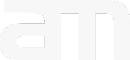
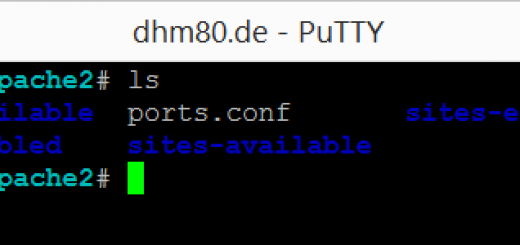
Gute Anleitung, vielen Dank!
Ein kleiner SChritt fehlte bei mir noch:
apt-get install apt-transport-https
Argh, hatte ich tatsächlich vergessen mit anzugeben, sorry! Ist aber nun nachgepflegt ;)